職場で、エクセルなどの集計を再確認する作業を時々行っている。元になったデータと集計表が一致するかどうかを確認する。「読み合わせ」と呼ぶその作業は、一人が元データを読み上げ、もう一人がエクセルファイルの印刷イメージをチェックする。逆にエクセル集計を読み上げて、元データを確認しても良い。何にせよ二人がかりの作業になる。重要な作業過程だが、時に人手が得られないことがある。一人でやるのは難しい。確認という目的に叶っていない。
エクセルの表は単純な数字であるから、パソコンのアシスト、つまり読み上げが可能かも知れないと思い、調べてみるとアレックスが読み上げてくれる。システム環境設定>スピーチ>テキスト読み上げ、で設定できる。
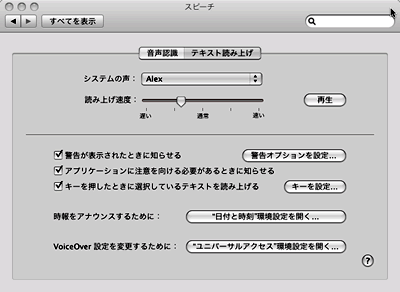
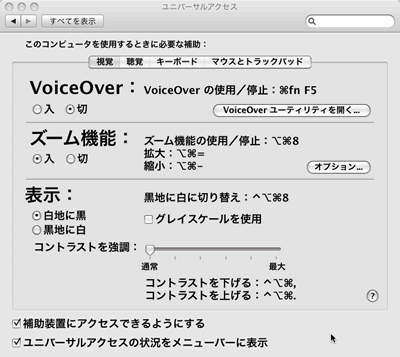
「再生」ボタンをクリックすると、アレックスが挨拶してくれる。「警告オプション」でアラート時に知らせてくれる音声の設定。レパードは色々と喋る。読み上げはその次、
- 「キーを押したときに選択しているテキストを読み上げる」
にチェックを入れて、「キーを設定…」で読み上げを指示するためのキーボードショートカットを指定すればよい。(私はCommand + / を指定している)つまり、エクセル(でも何でも良いが)英数半角をドラグして選択した状態で設定したショートカットを押すと、アレックスが読み上げを開始する。読み上げ速度も調節できる。
エクセルの場合は、数値が入力してあるセルを選択してショートカットを押すと良い。セルは複数選択が可能である。アレックスは日本語が読めないらしいので2バイト文字が含まれると黙り込んでしまう。また、数字を英語で読み上げる。アレックスはとても上手で聞き取りやすい英語を一定のリズムで読み上げてくれる。アクセントやイントネーションも的確なので、職場の同僚の読み上げと較べて何ら遜色がない。というか、読み合わせの能率は良いかも知れない。
MacOSはハンデキャップのあるユーザーのためにユニバーサルアクセスという仕組みがサポートされており、読み上げは本来ユニバーサルアクセスの視覚障害者向けの機能の一部ということらしい。ちょっとまとめてみる。
- 視覚
- VoiceOver(ユーティリティで細かな設定が可能)
- 「Command + Function + F5」で切り替え
- ズーム機能(ショートカットで画面の拡大が可能)
- 「Option + Command + =」拡大 / 「Option + Command + -」で縮小
- 表示(色彩の調節。グレースケール、ネガポジの入れ替え、コントラストの調節)
- 「Control + Option + Command + 8」でネガとポジの切り替え
- 聴覚
- 警告音が鳴るときに画面を点滅させる
- キーボード
- 複合キー(複数のキーを同時に押すのが難しい場合)
- スローキー(最初のキー入力が難しい、または同じキーを繰り返し入力してしまう場合
- マウスとトラックパッド
- マウスキー(マウスの使用が難しい場合、マウスの代わりにキーボードを使用する)
- カーソルのサイズ(マウスを見ることが難しい場合)
私は一応健常者だが、上記スピーチ機能以外に、「ズーム機能」やネガポジの入れ替えは使えると思う。特に、豆文字サイトや見づらい背景色と文字色を組み合わせているページの閲覧には有効だろう。また、警告音とともに画面を点滅させる仕組みも使い始めた。マウスの操作については、ダブルクリックやドラグの操作は健常人でも気を遣う。私はケンジントントラックボールユーザーで、マウスワークスというユーティリティソフトを使って、幾つかのショートカットを設定している。但し、「ダブルクリック」はパソコンユーザーの意志決定を意味するから、安直なキー操作に置き換えてしまうのはセキュリティ上良くないと思う。
カーソルを見失った状態でボタンに触れることは、セキュリティ上問題がある。最近のパソコンは表示面積が増えてモニタのピッチが細かくなったため、カーソルやポインタのサイズが相対的に小さくなった。カーソルの視認性は重要であるけれども、現行MacOSのカーソルサイズは小さすぎると感じていた。私はユニバーサルアクセスでカーソルのサイズを通常より一回りほど大きくして使っている。